Luați notițe de întâlnire în Microsoft Teams
Păstrați-vă întâlnirile organizate și eficiente cu notele de întâlnire. Adăugați o agendă, note și activități pentru ca alte persoane să le vadă și să le editeze direct în Teams. Odată adăugate, notele de întâlnire pot fi partajate și editate și în Office.com cu un document buclă.
Persoane care nu sunt invitați direct la o întâlnire pot avea acces limitat la notele sale de întâlnire. Pentru cea mai bună experiență, editați notele înainte sau după o întâlnire din Calendarul Teams sau din browserul web.
Notă: Participanții externi nu vor putea să acceseze sau să editeze notele de întâlnire.
Începerea notelor înaintea unei întâlniri
Planificați întâlnirea și ajutați participanții să se pregătească, adăugând o agendă pe care alte persoane o pot vedea și edita. Orice participant sau organizator poate să inițieze note și să vizualizeze modificările pe măsură ce sunt efectuate.
Crearea unei întâlniri cu note de întâlnire
-
Accesați calendarul Teams.
-
Selectați + Întâlnire nouă pentru a programa o întâlnire.
-
În Detalii, selectați Adăugați o agendă

-
Adăugați o agendă, note sau activități.
-
Selectați Trimitere. Participanții vor primi o invitație la eveniment cu notele de întâlnire atașate.
Adăugarea sau modificarea notelor de întâlnire într-o întâlnire existentă
-
Accesați calendarul Teams.
-
Selectați întâlnirea la care doriți să adăugați note de întâlnire.
-
Dacă întâlnirea face parte dintr-o serie, selectați Vizualizare serie pentru a modifica întreaga serie.

-
-
Adăugați la agendă sau selectați Adăugați o agendă

Actualizări din agendă se vor salva și vor apărea automat altor persoane.
Important: Modificările unei serii de întâlniri se vor aplica tuturor întâlnirilor viitoare din seria respectivă. Modificările efectuate într-o singură întâlnire vor afecta doar întâlnirea respectivă.
Accesarea notelor în timpul unei întâlniri
Colaborați în timpul unei întâlniri, planificând o agendă, urmărind detalii importante și creând activități. Modificările notelor de întâlnire pot fi vizualizate în direct de persoanele din întâlnire. Orice participant sau organizator poate accesa notele întâlnirii și poate atribui elemente sau activități din agendă anumitor persoane, prin etichetarea acestora.
Pentru a adăuga note de întâlnire în timpul unei întâlniri:
-
Alăturați-vă întâlnirii Teams.
-
Selectați Note

-
Adăugați o agendă, note sau activități.
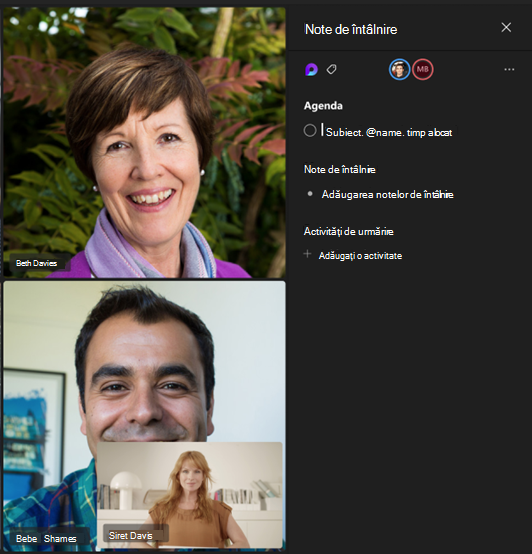
Sfat: @mention pe cineva să o etichetez într-o agendă sau într-un element de activitate.
Accesarea notelor după o întâlnire
Notele întâlnirii sunt salvate automat și pot fi vizualizate și editate după ce se termină întâlnirea.
Pentru a accesa notele de întâlnire după o întâlnire:
-
Accesați calendarul Teams.
-
Selectați întâlnirea a trecut în care doriți să vizualizați notele.
-
Selectați Extindeți detaliile întâlnirii.
-
Selectați Detalii > Note

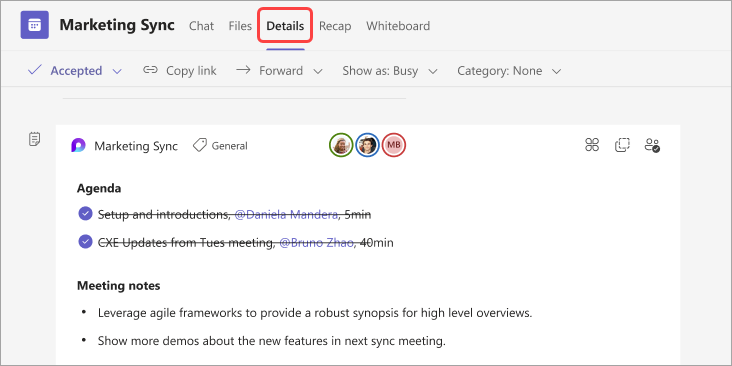
-
Selectați Trimiteți > actualizare pentru a salva și a trimite modificările.
Note de întâlnire în recapitulare
Obțineți o defalcare mai detaliată a întâlnirii în recapitularea întâlnirii, unde puteți accesa notele întâlnirii, transcrieri și altele.
Pentru a accesa notele de întâlnire în recapitularea întâlnirii:
-
Accesați calendarul Teams.
-
Selectați întâlnirea a trecut în care doriți să vizualizați notele.
-
Selectați Extindeți detaliile întâlnirii.
-
Selectați Recapitulare

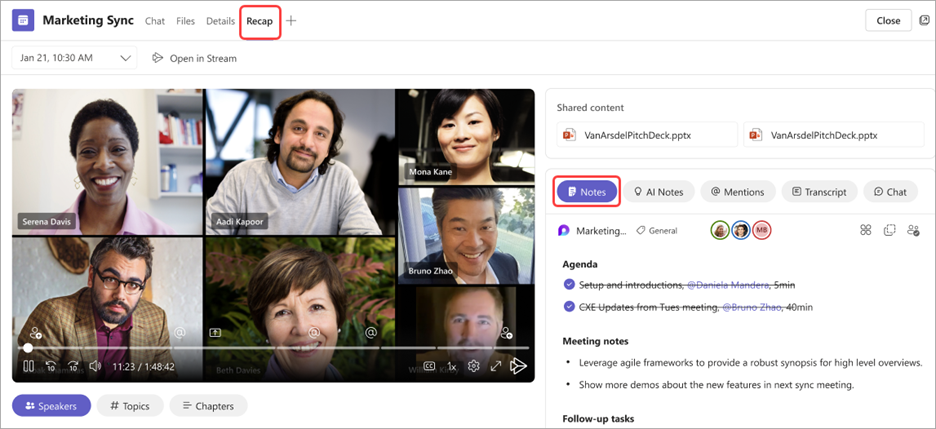
Dacă vă asociați la o întâlnire Teams de pe dispozitivul mobil, puteți accesa în continuare notele în timpul întâlnirii și după aceasta.
Notă: Atunci când planificați de pe dispozitivul mobil, nu veți putea să adăugați note la invitația la calendar. Pentru a adăuga note la invitație înaintea unei întâlniri, programați de pe dispozitivul desktop.
Accesarea notelor în timpul unei întâlniri
Colaborați în timpul unei întâlniri, planificând o agendă, urmărind detalii importante și creând activități.
Pentru a accesa note în timpul unei întâlniri:
-
Alăturați-vă unei întâlniri Teams.
-
Atingeți Mai multe opțiuni... > Note

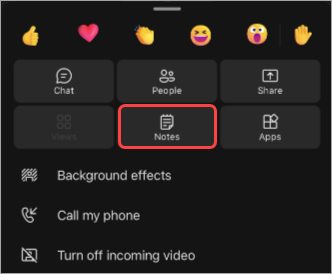
De aici, adăugați la agendă, editați note și stabiliți activități de urmărire. Modificările notelor vor fi văzute în direct, pe măsură ce sunt efectuate. Atribuiți elemente de agendă și activități anumitor persoane din întâlnire, etichetăndu-le.
Accesarea notelor după o întâlnire
Notele întâlnirii sunt salvate automat și pot fi accesate după ce se termină întâlnirea.
Pentru a accesa note după o întâlnire:
-
Deschideți chatul întâlnirii de la care doriți să accesați notele.
-
În chat, atingeți Aplicații > Note

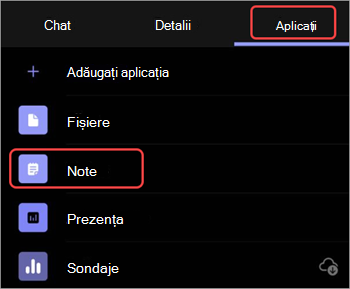
De aici, continuați editarea notelor, finalizarea activităților de urmărire și altele. Modificările vor apărea tuturor pe măsură ce sunt efectuate.










